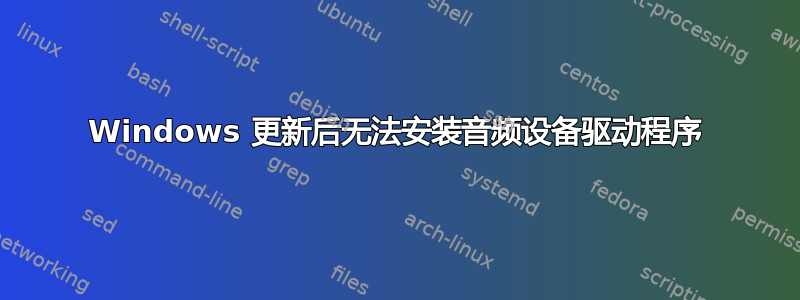
这听起来像是一个重复的问题,但我正在努力解决我的笔记本电脑上的这个问题,我发誓我觉得我尝试了一切......
我的笔记本电脑出现问题(HP EliteBook 820 G2,Windows 7 64位),因为我不再有声音,并且系统托盘声音图标上出现以下错误消息:

未安装音频输出设备。
播放设备列表:

几个月前第一次出现这种情况。我注意到它是在进行一些 Windows 更新并重启笔记本电脑后出现的。当时,我尝试重新安装音频驱动程序,但没有解决任何问题,因此我使用了 Windows 的恢复功能,这个功能很管用。在尝试重新安装 Windows 更新几次后,问题仍然出现,总是在进行一些 Windows 更新后第一次或第二次重启笔记本电脑后出现。因此,每次我都使用恢复功能,并避免安装 Windows 更新(我不喜欢这样做)。
但几天前,我再次尝试安装所有可用的 Windows 更新,问题再次出现,正如预期的那样。只是这一次,我没有恢复映像来帮助我及时恢复计算机配置(因为我自己在中间使用了磁盘清理工具,原因与此无关 - 严重错误)。所以现在我陷入了没有声音的困境,也没有任何办法解决这个问题!
安装(假定)正确的驱动程序后,设备管理器中显示的内容如下:

这是我尝试过的(无特定顺序):
- 重新安装驱动程序HP 网站:
Realtek 高清 (HD) 音频驱动程序(美国、国际)
6.0.1.7640 修订版 B 2015 年 11 月 6 日
- 重新安装驱动程序Realtek 网站:
仅限 64 位 Vista、Windows7、Windows8、Windows8.1、Windows10 驱动程序(可执行文件)
R2.79 2015/6/25
从设备管理器中卸载驱动程序,“让Windows自动搜索更新的驱动程序软件”。结果是:

操作完成后设备管理器中显示的内容如下:

从设备管理器中卸载驱动程序,“浏览我的计算机以查找驱动程序软件”。这是发生的事情:

因此我按照建议尝试了以下方法这里:
bcdedit -set loadoptions DDISABLE_INTEGRITY_CHECKSbcdedit -set TESTSIGNING ON- 重新启动,再次尝试安装驱动程序。
- 收到相同错误“代码 52”。
- 在 BIOS 中禁用音频,重新启动,在 BIOS 中启用音频,重新启动。
- 进入休眠模式,唤醒笔记本电脑。
- 关闭笔记本电脑,拔下电源插头,取出电池,按住电源键 30 秒,重新插入电池,进入 BIOS 并重置为默认值。
- 将 BIOS 固件更新至最新版本(首先通过 BIOS 菜单,然后通过 Windows 从最新 BIOS 中获取)HP 网站)
几个月前,我尝试过逐个安装 Windows 更新,以检测是哪个导致了该问题(每次都使用恢复来修复该问题,这相当繁琐!),但我发现有几个更新导致了这个问题,而且由于没有保留一个确切的列表,我失败了。
当我尝试手动将驱动程序连接到音频卡时,我收到“Code 52”错误,这让我认为整个问题都是由于错误的数字签名造成的。但我不敢相信,如果某个 Windows 更新修改了某些设置,Realtek 或 HP 从那时起就没有做出反应来更新他们的驱动程序……所以我很困惑……任何见解都会受到热烈欢迎。
编辑
我刚刚发现,在 Windows 启动前使用选项“禁用驱动程序签名强制执行”(使用 F8),声音设备可以正常工作!所以肯定是签名问题……



